帮您还原win10系统物理内存过高的步骤
发布日期:2019-06-07 作者:win10正式版 来源:http://www.win10g.com
今天小编分享一下win10系统物理内存过高问题的处理方法,在操作win10电脑的过程中常常不知道怎么去解决win10系统物理内存过高的问题,有什么好的方法去处理win10系统物理内存过高呢?今天本站小编教您怎么处理此问题,其实只需要1.启动"windows任务管理器",快捷键"alt+ctrl+delete"点击"性能"选项卡,查看系统内存和物理内存的使用情况。2.点击"开始"菜单,然后再输入msconfig命令。就可以完美解决了。下面就由小编给你们具体详解win10系统物理内存过高的图文步骤:
1.启动"windows任务管理器",快捷键"alt+ctrl+delete"点击"性能"选项卡,查看系统内存和物理内存的使用情况。

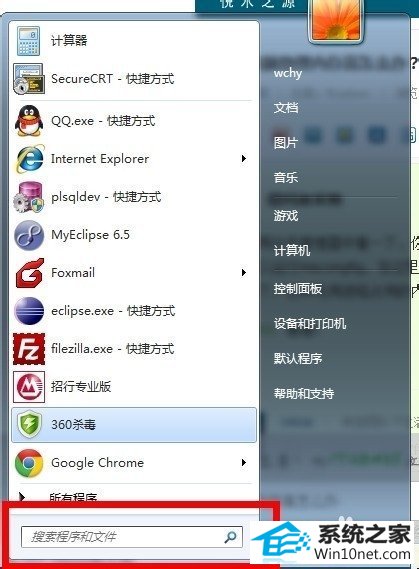
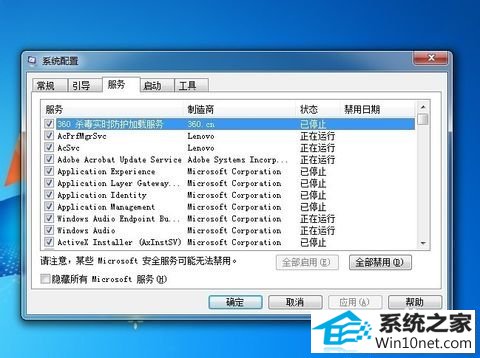
1.启动"windows任务管理器",快捷键"alt+ctrl+delete"点击"性能"选项卡,查看系统内存和物理内存的使用情况。

物理内存过高怎么办图一
2.点击"开始"菜单,然后再输入msconfig命令。
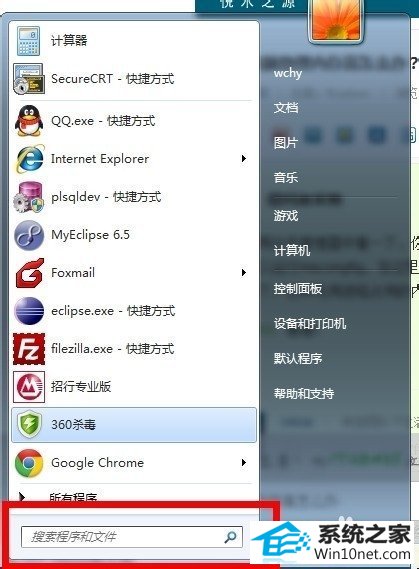
物理内存过高怎么办图二
3.会弹出"系统配置"的对话框,然后选择"服务"这个选项卡。可以看到很多运行的服务,将前面的复选框的勾选上。然后点击"全部禁用"按钮,确定即可。(禁止服务时候,先确定 不是系统必须的服务(即禁用也不会影响系统的运行)。
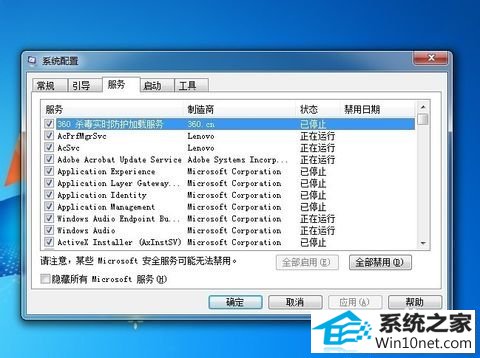
物理内存过高怎么办图三
以上的全部内容就是小编为网友们带来的物理内存过高怎么办的解决教程了,其实物理内存过高最简单的图文步骤就是网友们加条内存进去就行啦。不过考虑到这个需要花费金钱,小编就把第二好用的方法告诉大家了。网友们都可以去尝试下。
------分隔线------
- 栏目专题推荐
小强重装系统
悟空u盘启动盘制作工具
家庭版u盘装系统
浩海装机管家
浩海u盘装系统
宏碁系统
云骑士win7系统下载
u大师u盘装系统
win10系统
纯净版win7系统下载
得得装机助手
木风雨林官网
好用xp系统下载
小马装机大师
土豆装机管家
雨木风林官网
天空装机卫士
纯净版重装系统
360u盘装系统
总裁装机管家
 系统之家Win7 官网装机版 2020.06(32位)系统之家Win7 官网装机版 2020.06(32位)
系统之家Win7 官网装机版 2020.06(32位)系统之家Win7 官网装机版 2020.06(32位) 系统之家win10免激活64位精选超速版v2021.11系统之家win10免激活64位精选超速版v2021.11
系统之家win10免激活64位精选超速版v2021.11系统之家win10免激活64位精选超速版v2021.11 番茄花园Win10 安全装机版 2021.03(32位)番茄花园Win10 安全装机版 2021.03(32位)
番茄花园Win10 安全装机版 2021.03(32位)番茄花园Win10 安全装机版 2021.03(32位) 系统之家Win10 清爽装机版64位 2020.11系统之家Win10 清爽装机版64位 2020.11
系统之家Win10 清爽装机版64位 2020.11系统之家Win10 清爽装机版64位 2020.11 系统之家Windows10 正式装机版64位 2020.07系统之家Windows10 正式装机版64位 2020.07
系统之家Windows10 正式装机版64位 2020.07系统之家Windows10 正式装机版64位 2020.07 电脑公司Window10 v2020.05 32位 大神装机版电脑公司Window10 v2020.05 32位 大神装机版
电脑公司Window10 v2020.05 32位 大神装机版电脑公司Window10 v2020.05 32位 大神装机版
- 系统教程推荐
- win10系统右键如果添加office的word/Excel/ppt功能
- 老司机恢复win8系统打开网页无法加载视频的教程
- Msdn订阅网站发布win7创意者升级iso镜像下载
- 小编为你win10系统休眠时断网的办法
- 彻底隐藏win10系统隐藏的文件夹
- 老友设置win8系统从视频中提取音频文件的教程
- win10系统鼠标光标总是乱移动的还原步骤
- 笔者详解win10系统U盘装系统提示windows找不到文件C:\windows\explor
- win10系统电脑连接Mp3/Mp4后无法识别的解决办法
- 主编为你win10系统文件夹共享权限设置 的教程
- 绿茶设置win10系统打印机显示叹号无法打印的步骤
- 禁用Ghost win7旗舰版锁屏(日升级)_win7旗舰版锁屏
- 电脑店恢复win10系统打开迅雷影音播放视频闪退的方法
- 快速恢复win10系统右键发送到选项为空白的办法
- 保护win 10系统安全组策略禁止页面自动下载配置
